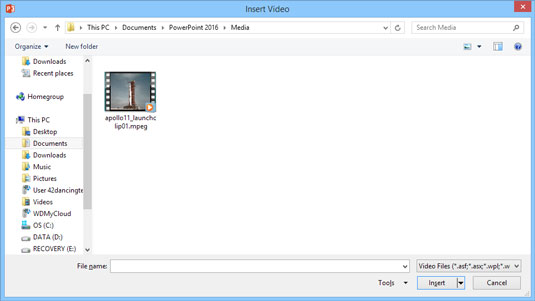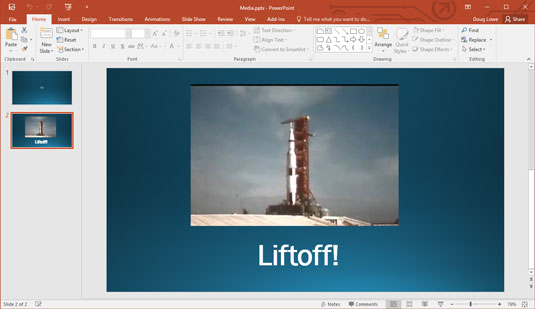El vídeo no només pertany a YouTube. Podeu afegir fàcilment clips de vídeo a les vostres presentacions de PowerPoint 2016 i reproduir-los a voluntat. Afegir un clip de pel·lícula a una diapositiva és similar a afegir un clip de so. Tanmateix, hi ha una diferència crucial entre els clips en moviment i les mossegades sonores: el vídeo està pensat per ser vist (i de vegades escoltat ). Un clip de moviment inserit hauria de tenir molt espai a la diapositiva.
Si creieu que els fitxers de so són grans, espereu fins que vegeu com són els clips de pel·lícules. Ha! Consumeixen espai al disc dur de la mateixa manera que un elefant consumeix verdures. Tota la revolució multimèdia és realment una conspiració iniciada pels fabricants de discs durs. (Tingueu en compte que és possible que tingueu problemes per enviar una presentació de PowerPoint plena de fitxers de vídeo grans als vostres amics i col·legues per correu electrònic perquè molts servidors de correu electrònic tenen límits en la mida dels fitxers adjunts de correu electrònic.)
Els passos següents us mostren com afegir un videoclip a una diapositiva:
Trobeu una bona pel·lícula i, si cal, descarregueu-la o pengeu-la al vostre disc dur.
La part més difícil d'utilitzar el vídeo en una presentació de PowerPoint és trobar un fitxer de vídeo que valgui la pena mostrar. Utilitzeu Google o qualsevol altre servei de cerca per trobar un vídeo per inserir. A continuació, descarregueu el vídeo al vostre ordinador. O bé, podeu crear els vostres propis vídeos amb una càmera de vídeo i un programari d'edició de vídeo.
Aneu a la diapositiva on voleu inserir la pel·lícula.
Amb sort, heu deixat un gran espai en blanc a la diapositiva per posar la pel·lícula. Si no, reorganitzeu els objectes de la diapositiva existents per fer espai per a la pel·lícula.
Obriu la pestanya Insereix a la cinta, feu clic a Vídeo al grup Multimèdia i, a continuació, trieu Vídeo al meu PC.
Apareix el quadre de diàleg Insereix vídeo, que es mostra aquí.
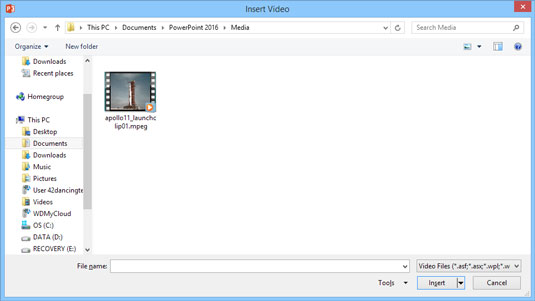
Inserció d'un vídeo.
Seleccioneu la pel·lícula que voleu inserir.
És possible que hàgiu de desplaçar-vos per la llista per trobar la pel·lícula que busqueu o anar a una carpeta diferent.
Feu clic al botó Insereix.
La pel·lícula s'insereix a la diapositiva, tal com es mostra aquí.
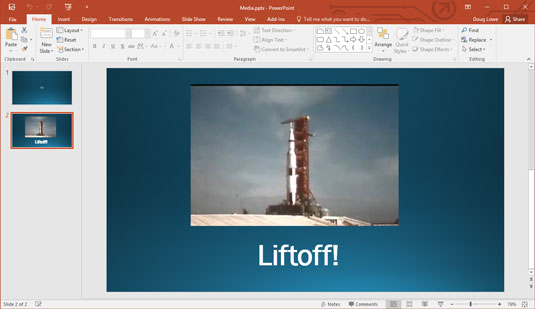
Una pel·lícula inserida en una diapositiva.
Canvieu la mida de la pel·lícula si voleu i arrossegueu-la a una nova ubicació a la diapositiva.
Quan canvieu la mida de la pel·lícula, proveu de fer-ho utilitzant una de les nanses de cantonada. Si arrossegueu una de les nanses laterals, distorsioneu la imatge.
Per reproduir la pel·lícula mentre esteu treballant en la presentació a Vista normal, feu doble clic a la pel·lícula. Durant una presentació de diapositives, un sol clic fa el truc, tret que configureu la pel·lícula perquè es reprodueixi automàticament. En aquest cas, la pel·lícula s'executa tan bon punt es mostra la diapositiva.
També podeu inserir un vídeo directament des d'una font en línia escollint Vídeo en línia en lloc de Vídeo al meu PC al pas 3. A continuació, podeu cercar un vídeo en línia. Tingueu en compte que aquesta opció insereix un enllaç al vídeo en línia, no al vídeo en si. Això vol dir que has de tenir una connexió de xarxa que funcioni per reproduir el vídeo i, si el propietari del vídeo elimina el vídeo, l'enllaç no funcionarà.